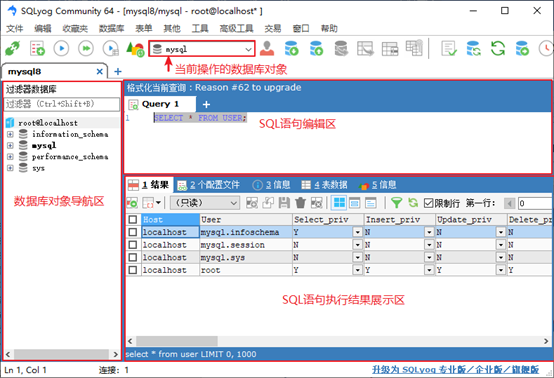MySQL資料庫的安裝 (如果安裝失敗請看鏈接https://www.cnblogs.com/seeyouone/p/17236660.html) 註意: 必須用系統管理員身份運行mysql安裝程式。 安裝目錄切記不要用中文。 步驟一:雙擊mysql8的安裝嚮導 步驟二:安裝 (1)如果是首次安裝m ...
註意:
必須用系統管理員身份運行mysql安裝程式。
安裝目錄切記不要用中文。
步驟一:雙擊mysql8的安裝嚮導

步驟二:安裝
(1)如果是首次安裝mysql系列的產品,需要先安裝mysql產品的安裝嚮導

(2)選擇安裝模式

步驟三:選擇要安裝的產品
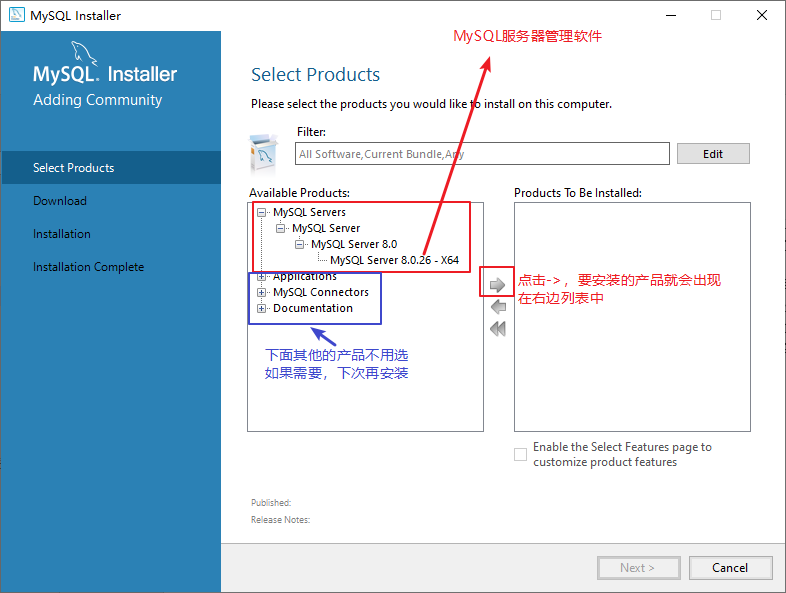
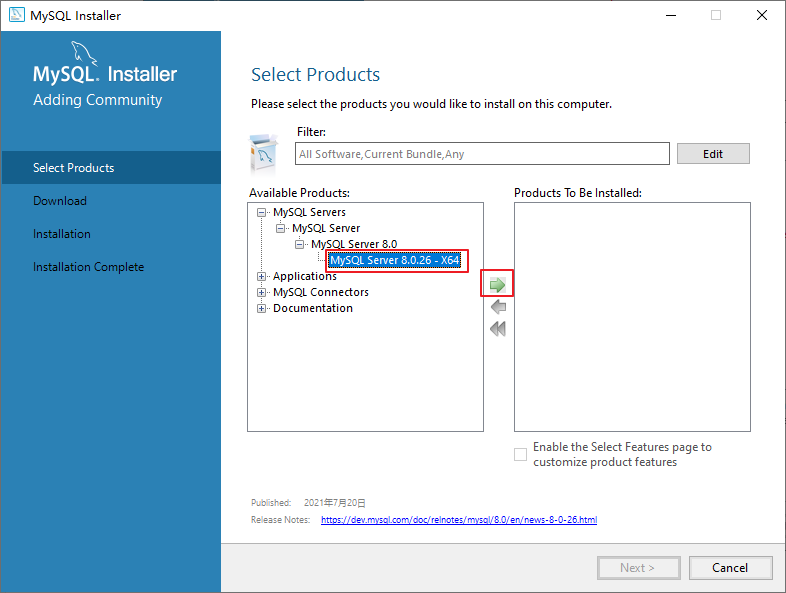
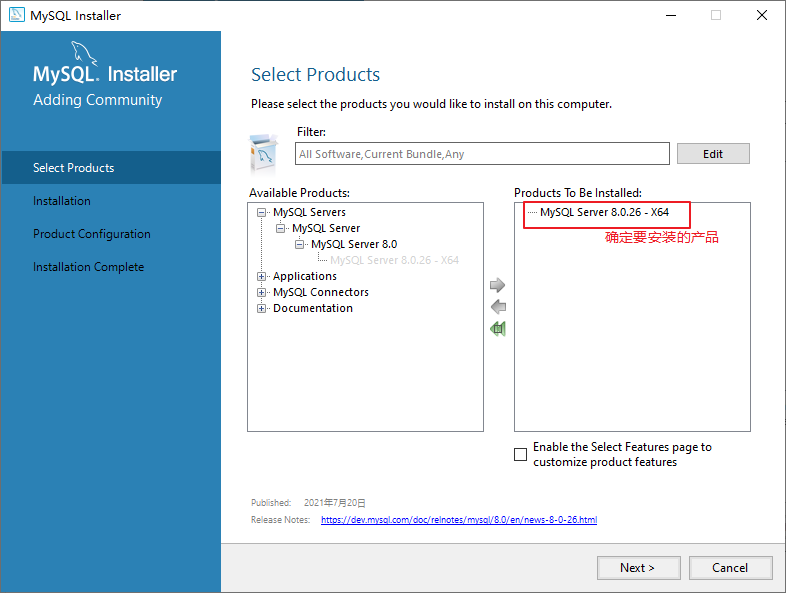
步驟四:設置軟體安裝目錄(切記服務安裝目錄不要有中文字元,否則有問題


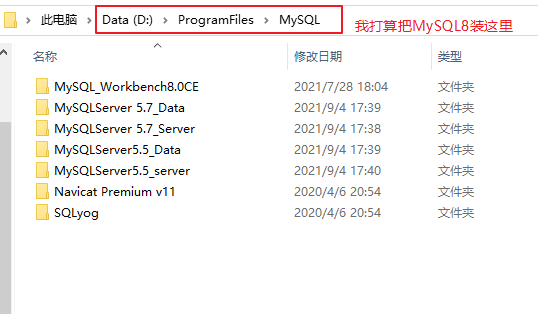


步驟五:執行安裝
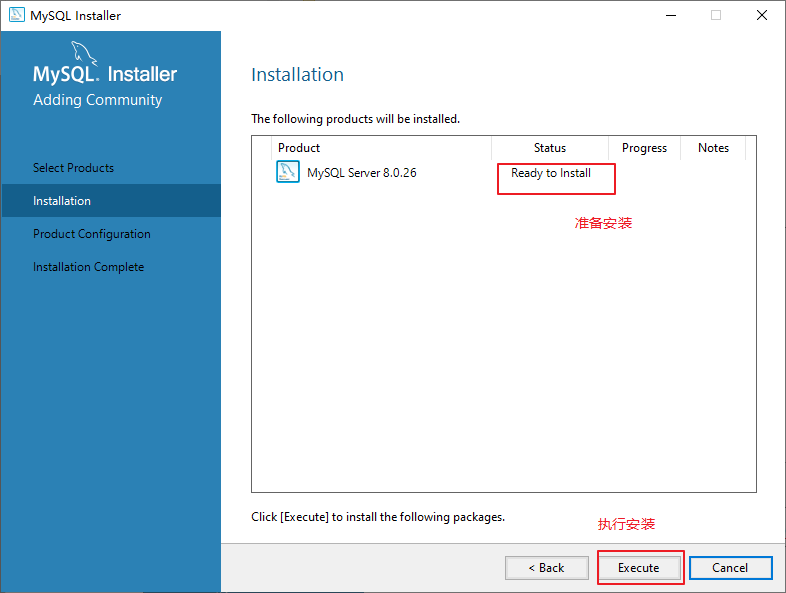

步驟六:完成安裝
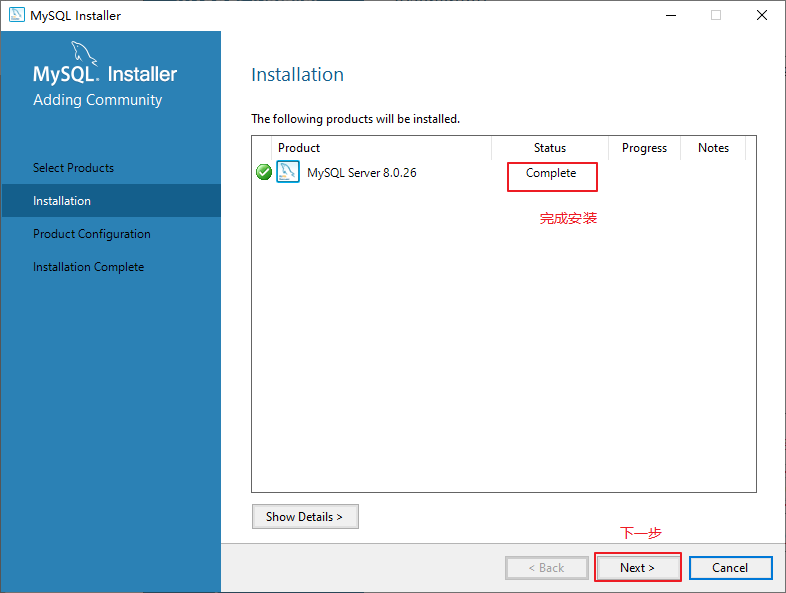
步驟七:準備設置
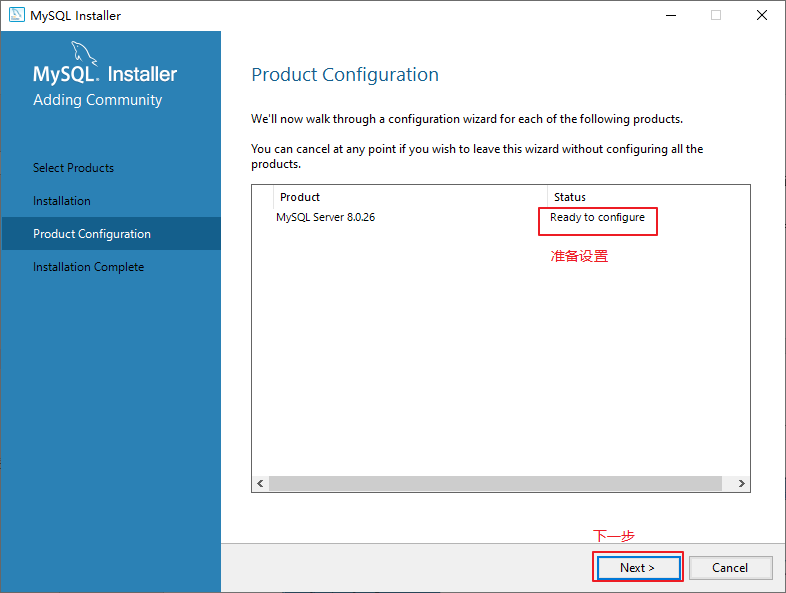
3、MySQL實例初始化和設置
步驟一:選擇安裝的電腦類型、設置埠號

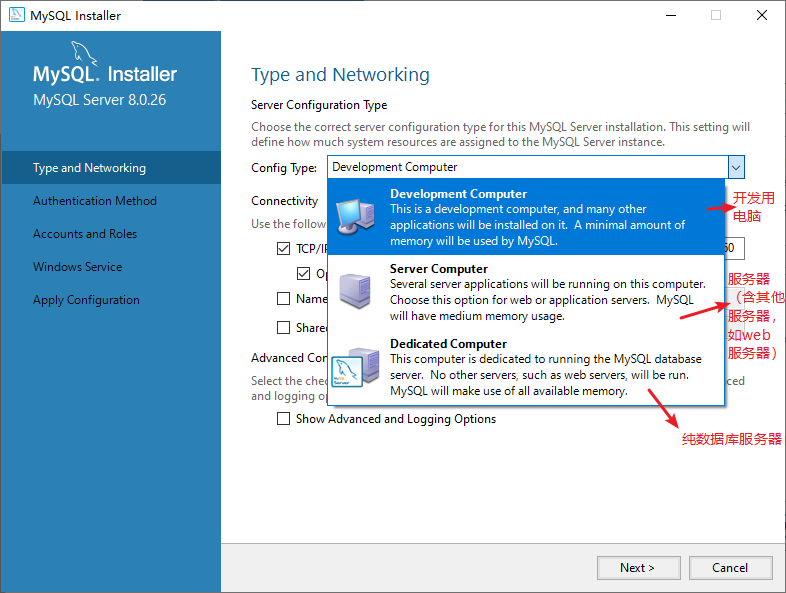
步驟二:選擇mysql賬號密碼加密規則
在MySQL 5.x中預設的身份認證插件為“mysql_native_password”。
在MySQL 8.x中,預設的身份認證插件是“caching_sha2_password”,替代了之前的“mysql_native_password”。
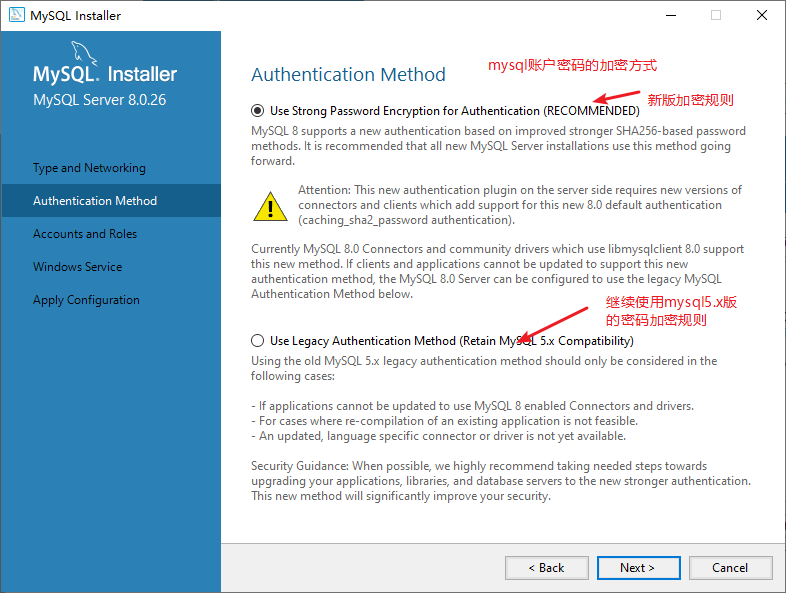
步驟三:設置root賬戶密碼

步驟四:設置mysql服務名和服務啟動策略
如果電腦上可能安裝多個版本mysql,請在服務名後面保留版本標識,例如:MySQL80,這樣可以區別用哪個版本的mysql
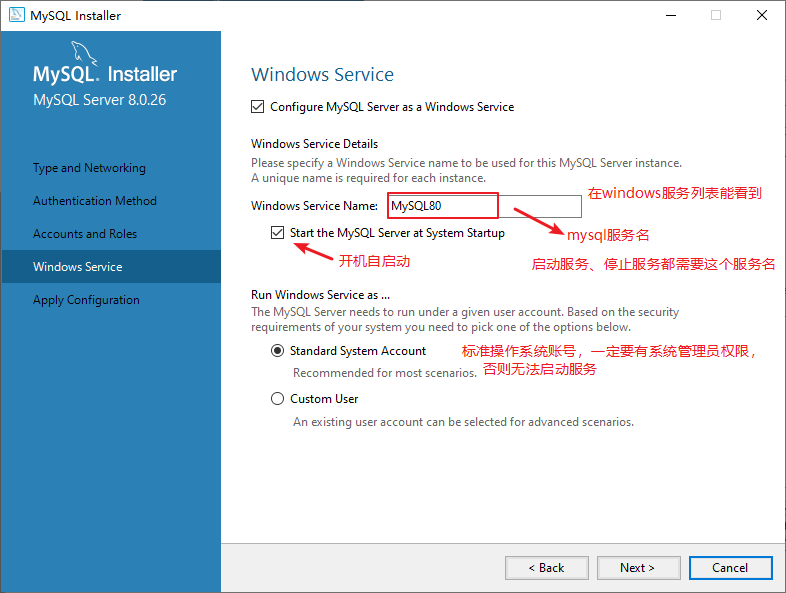
步驟五:執行設置(初始化mysql實例)


步驟六:完成設置
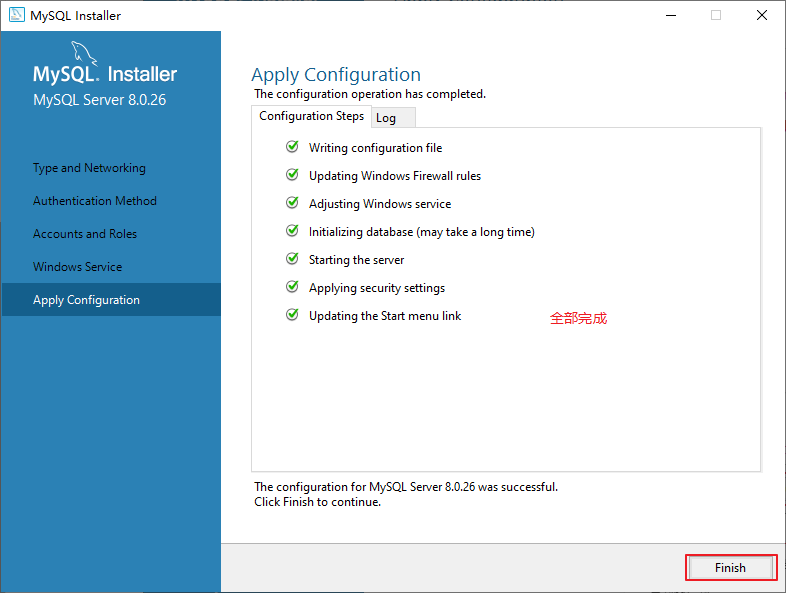


4、MySQL資料庫服務的啟動和停止
MySQL軟體的伺服器端必須先啟動,客戶端才可以連接和使用使用資料庫。
如果接下來天天用,可以設置自動啟動。
方式一:圖形化方式
-
電腦(點擊滑鼠右鍵)》管理(點擊)》服務和應用程式(點擊)》服務(點擊)》MySQL80(點擊滑鼠右鍵)==》啟動或停止(點擊)
-
控制面板(點擊)》系統和安全(點擊)》管理工具(點擊)》服務(點擊)》MySQL80(點擊滑鼠右鍵)==》啟動或停止(點擊)
-
任務欄(點擊滑鼠右鍵)》啟動任務管理器(點擊)》服務(點擊)》MySQL80(點擊滑鼠右鍵)》啟動或停止(點擊)
方式二:命令行方式
必須是系統管理員才能運行下麵的命令。
啟動 MySQL 服務命令:
net start MySQL80
停止 MySQL 服務命令:
net stop MySQL80
5、MySQL資料庫環境變數的配置
如果運行mysql命令,報錯如下錯誤,說明需要配置環境變數
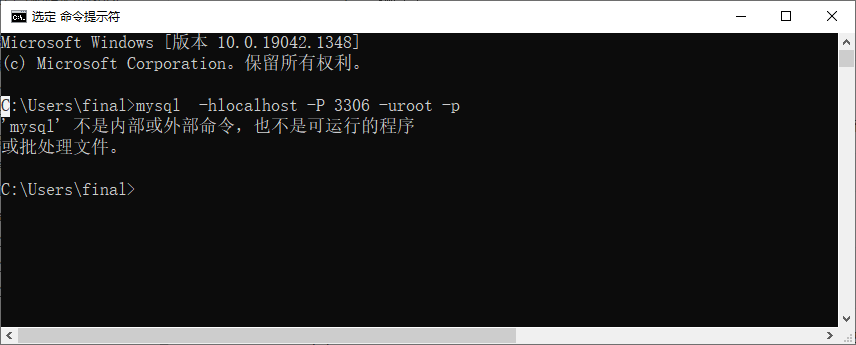
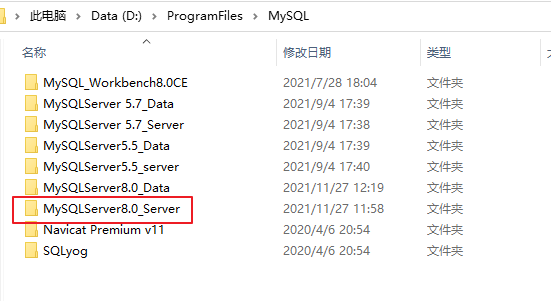
| 環境變數名 | 操作 | 環境變數值 |
|---|---|---|
| MYSQL_HOME | 新建 | D:\ProgramFiles\MySQL\MySQLServer8.0_Server |
| path | 編輯 | %MYSQL_HOME%\bin |
或者直接
| 環境變數名 | 操作 | 環境變數值 |
|---|---|---|
| path | 編輯 | D:\ProgramFiles\MySQL\MySQLServer8.0_Server\bin |
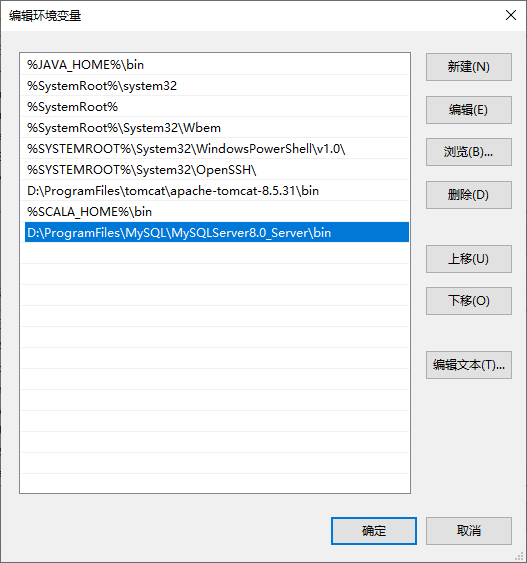
6、MySQL資料庫客戶端的登錄
MySQL伺服器昨天已經裝好了,預設在3306埠。
MySQL的客戶端有哪些?
(1)cmd命令行
(2)mysql資料庫管理系統的伺服器本地有一個自帶客戶端,
只能以'root'
方式一:MySQL自帶客戶端
開始菜單==》所有程式==》MySQL==》MySQL Server 8.0==》MySQL 8.0 Command Line Client

說明:僅限於root用戶
方式二:cmd命令行客戶端
mysql -h 主機名 -P 埠號 -u 用戶名 -p密碼
例如:mysql -h localhost -P 3306 -u root -proot
-h:host 主機名/IP地址
-P:port埠號
-u:user 用戶名
-p:password密碼
註意:
(1)-p與密碼之間不能有空格,其他參數名與參數值之間可以有空格也可以沒有空格
mysql -hlocalhost -P3306 -uroot -proot
(2)密碼建議在下一行輸入
mysql -h localhost -P 3306 -u root -p
Enter password:****
(3)如果是連本機:-hlocalhost就可以省略,如果埠號沒有修改:-P3306也可以省略
簡寫成:
mysql -u root -p
Enter password:******
(4)如果輸入mysql命令報“不是內部或外部命令”,把mysql安裝目錄的bin目錄配置到環境變數path中
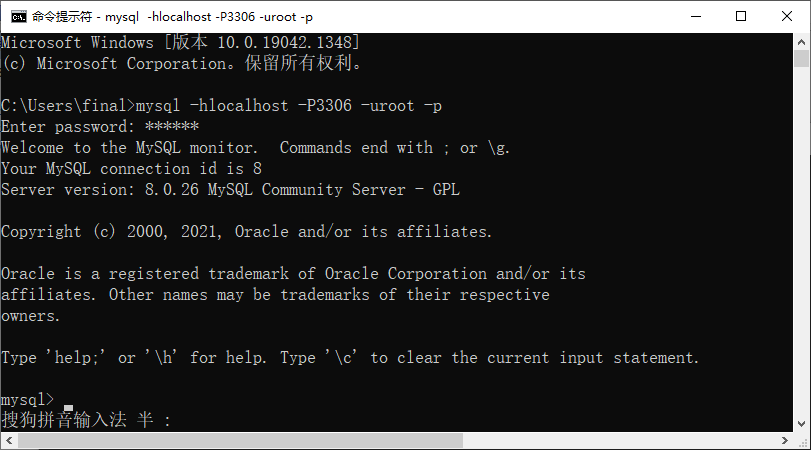
方式三:可視化工具SQLyog
SQLyog是一款簡介高效且功能強大的圖形化資料庫管理工具。這款工具是使用C++語言開發的。用戶可以使用這款軟體來有效地管理MySQL資料庫。該工具可以方便地創建資料庫、表、視圖和索引等,還可以方便地進行插入、更新和刪除等操作,同時可以方便地進行資料庫、數據表的備份和還原。該工具不僅可以通過SQL文件進行大量文件的導入和導出,還可以導入和導出XML、HTML和CSV等多種格式的數據。使用SQLyog中文社區版進行演示,下載地址為https://github.com/webyog/sqlyog-community/wiki/Downloads。
使用SQLyog圖形化界面工具連接MySQL資料庫的操作步驟如下。
步驟1:資料庫菜單→點擊“創建新連接”選項→打開連接管理視窗。在連接管理視窗可以選擇“新建”按鈕創建新的連接,也可以直接連接已保存的連接,然後進行參數設置,需要輸入MySQL伺服器IP地址、埠號、用戶名、密碼以及要連接的資料庫名稱等,其中資料庫名稱如果不寫表示顯示該用戶有許可權查看和操作的全部資料庫。設置完成後,可以單擊右側的“測試連接”按鈕,測試是否成功,如果沒有問題,單擊“連接”按鈕連接資料庫。

步驟2:連接成功後,就可以對資料庫進行管理和操作了。